电脑连接蓝牙耳机卡顿 蓝牙耳机连接到笔记本后声音出现卡顿怎么办理
更新时间:2024-02-05 09:04:18作者:yang
现如今随着科技的飞速发展,蓝牙耳机已经成为了人们生活中不可或缺的一部分,有时候我们在使用电脑连接蓝牙耳机时却会遇到一些问题,比如声音出现卡顿。这种情况让人困扰,因为卡顿的声音会极大地影响我们的使用体验。当我们遇到电脑连接蓝牙耳机卡顿的问题时,应该如何解决呢?下面我们将探讨几种可能的解决方案,帮助您解决这一问题。
具体方法:
1. 首先在电脑下方的控制面板中选择声音并点击邮件。
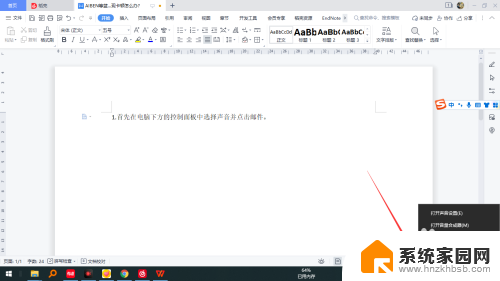
2. 选择打开声音设置。
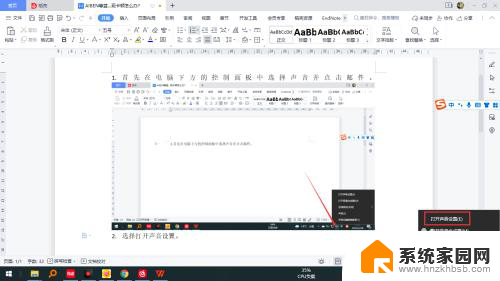
3. 选择声音控制面板。
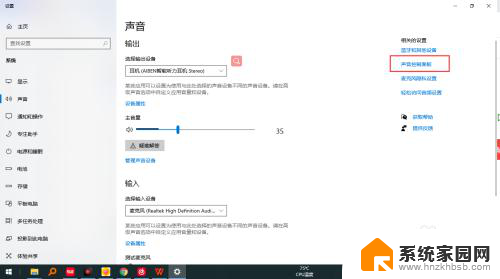
4. 选择对应的蓝牙设备。
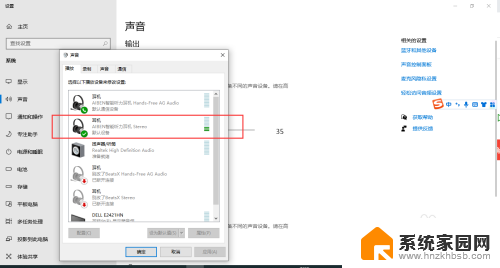
5. 点击右键选择属性。
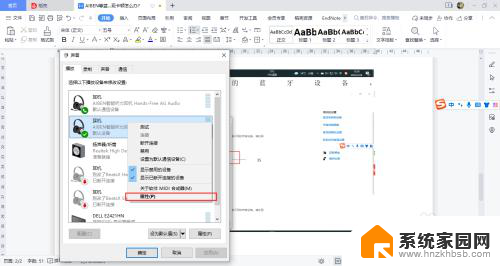
6. 在高级设置中取消独占,应用确认后即可。
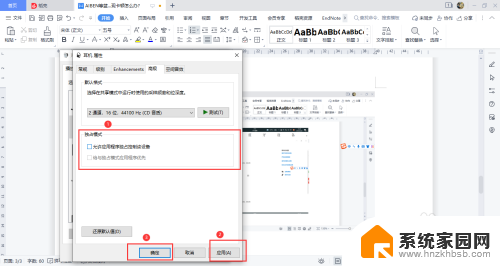
以上就是电脑连接蓝牙耳机卡顿的全部内容,有需要的用户可以按照以上步骤操作,希望对大家有所帮助。
电脑连接蓝牙耳机卡顿 蓝牙耳机连接到笔记本后声音出现卡顿怎么办理相关教程
- 笔记本 怎么连蓝牙耳机 笔记本电脑连接蓝牙耳机教程
- 连接蓝牙音响卡卡卡的 连接蓝牙音箱后播放音乐卡顿怎么办
- 笔记本能和蓝牙耳机连吗? 笔记本电脑蓝牙耳机连接步骤
- 蓝牙耳机音质不对 电脑连接蓝牙耳机后音质变差怎么办
- 蓝牙耳机连接后怎么听不到声音 电脑蓝牙耳机连接后软件没有声音怎么解决
- 蓝牙耳机连接后没有声音怎么办 电脑蓝牙耳机连接成功但没有声音怎么办
- 电脑怎么用蓝牙耳机连接 蓝牙耳机无法连接手机怎么办
- 蓝牙耳机和电脑怎么连接 蓝牙耳机无法连接手机怎么办
- 蓝牙耳机已连接但没有声音怎么办 电脑蓝牙耳机连接成功但没有声音怎么办
- 笔记本电脑怎么连接耳机蓝牙 笔记本电脑蓝牙耳机连接教程
- 台式电脑连接hdmi 电脑连接显示器的HDMI线怎么插
- 电脑微信怎么在手机上退出登录 手机怎么退出电脑上的微信登录
- 打开检查作业 如何使用微信小程序检查作业
- 电脑突然要求激活windows 如何解决电脑激活Windows问题
- 电脑输入密码提示错误 电脑密码输入正确却提示密码错误
- 电脑哪个键关机 电脑关机的简便方法是什么
电脑教程推荐